1 На экране папки «Входящие» нажмите и удерживайтесообщение.
2 Выберите пункт Изменить ярлыки.
3 Выберите метку, а затем — пункт OK.
Добавление звездочки к сообщению
1 На экране папки «Входящие» нажмите и удерживайтесообщение.
2 Выберите пункт Пометить. Рядом с сообщениемпоявится значок звездочки.
Фильтр сообщений
1 На экране папки «Входящие» нажмите клавишу [ ]→
 Перейти к ярлыкам.
Перейти к ярлыкам.
2 Выберите метку сообщений, которые необходимо
просмотреть.
Электронная почта
В этом разделе описаны функции отправки и просмотра сообщений электронной почты с помощью личной или рабочей учетной записи.
44 Связь

›› Настройка учетной записи электронной

Почты
1 В режиме ожидания откройте список приложений и
выберите E-mail.
2 Введите свой адрес электронной почты и пароль.
3 Выберите пункт Далее (для настройки обычных учетных
записей электронной почты) или Ручная настройка (если используются другие службы электронной почты).
4 Следуйте инструкциям на экране.
После завершения настройки учетной записи начнется
загрузка сообщений электронной почты на телефон. Если
создано более двух учетных записей электронной почты,
можно переключаться между ними. Для этого нажмите
клавишу [ ] → Уч. записи и выберите тот, из которого

нужно получить сообщения.
›› Отправка сообщения по электронной
 почте
почте
1 В режиме ожидания откройте список приложений,выберите пункт E-mail и укажите учетную запись.
| 2 | Нажмите клавишу [ | ] → Создать. | |
| 3 | Выберите пункт Контакты. | ||
| Адрес электронной почты можно ввести вручную, а | |||
| можно, используя другой параметр, выбрать адрес в | |||
| 4 | журналах или группах. | ||
| Выберите контакт, а затем — пункт Добавить. | |||
| 5 | Выберите поле Cc/Bcc, чтобы добавить получателей. | ||
| 6 | Перейдите в поле ввода темы и введите тему сообщения. |
 7 Перейдите в поле ввода текста и введите текстсообщения.
7 Перейдите в поле ввода текста и введите текстсообщения.
8 Выберите пункт Вложить и вложите файл.
Выбрать можно из списка существующих файлов либо
сделать новый снимок, видео или звуковой файл. 9 Выберите пункт Отпр для отправки сообщения.
В автономном режиме или вне зоны обслуживания

сообщение будет оставаться в потоке сообщений
до подключения к Интернету или обнаружения сети мобильной связи.
Связь 45

›› Просмотр сообщения электронной
 почты
почты
При открытии учетной записи электронной почты в автономном режиме на экране отобразятся ранее
полученные сообщения электронной почты. Для просмотра
новых сообщений необходимо подключиться к почтовому серверу. После загрузки сообщений с сервера их можно просматривать в автономном режиме.
| 1 | В режиме ожидания откройте список приложений, | |||
| выберите E-mail и укажите учетную запись. | ||||
| 2 | ||||
| Нажмите клавишу [ ] → Обновить, чтобы обновить | ||||
| список сообщений. | ||||
| 3 | ||||
| Выберите сообщение электронной почты. | ||||
| В режиме просмотра сообщения доступны следующие | ||||
| возможности. | ||||
| • Чтобы ответить на сообщение, нажмите клавишу [ | ] | → | ||
| Ответить. |


• Чтобы переслать сообщение другим получателям, нажмите
клавишу [ ] → Переслать.

| • Чтобы удалить сообщение, нажмите клавишу [ | ] | → |
| Удалить. |

• Чтобы переместить сообщение в другую папку, нажмите
клавишу [ ] → Переместить в папку.
 • •
| Чтобы загрузить изображения, нажмите клавишу [ | ] | → | |
| • | Вывод рисунков. | |||
| Чтобы просмотреть вложение, коснитесь его. Чтобы | ||||
| сохранить вложение на карту памяти, выберите пункт. |


Google Talk
В данном разделе описывается способ общения с друзьями с
помощью приложения Google Talk™.
Эта функция может быть недоступна в зависимости от региона или оператора мобильной связи.
 ›› Добавление друзей в список
›› Добавление друзей в список

1 В режиме ожидания откройте список приложений ивыберите пункт Google Talk.
В списке друзей можно быстро просмотреть
собеседников.
46 Связь

| 2 | Нажмите клавишу [ | ] → Добавить друга. | |
| 3 | Введите адрес электронной почты друга и выберите | ||
| пункт Отправить приглашение. | |||

Когда ваш друг примет это приглашение, он будет добавлен
в список друзей.
›› Начало разговора
 1 В режиме ожидания откройте список приложений ивыберите пункт Google Talk.
1 В режиме ожидания откройте список приложений ивыберите пункт Google Talk.
| 2 | Выберите друга из списка. Откроется экран чата. | |||
| 3 | Введите текст сообщения и выберите пункт Отправить. | |||
| Чтобы добавить смайлик, нажмите клавишу [ | ] → | |||
| 4 | Опции→Вставить смайлик. | |||
| Чтобы переключиться между активными окнами | ||||
| разговора, нажмите клавишу [ | ] → Открыть другой | |||
| 5 | чат. | |||
| Чтобы завершить разговор, нажмите клавишу [ | ] → | |||
| Закрыть чат. |



Social Hub
В этом разделе описано, как пользоваться встроенным
приложением Social Hub™, предназначенным для работы с электронной почтой, соцсетями, сообщениями, чатом, контактами и календарем. Подробные сведения см. на
веб-сайте https://socialhub.samsungmobile.com.
1 В режиме ожидания откройте список приложений и
выберите пункт Social Hub.
2 Ознакомьтесь с содержимым приложения Social Hub.
Связь 47

Развлечения
Камера
В этом разделе описаны основные возможности создания и
просмотра фотографий и видеозаписей. С помощью камеры
можно делать фотографии с разрешением 2560 x 1920 пикселей (5 Мпикс) и видеозаписи с разрешением 320 x 240 пикселей.
Чтобы воспользоваться камерой, сначала необходимо
установить карту памяти.
• Интерфейс камеры включается только в альбомном режиме отображения.
• Коснитесь экрана, чтобы отобразить или скрыть
значки управления на видоискателе.
• Если телефон не используется в течение определенного времени, камера автоматически выключается.
• Вместимость памяти телефона зависит от режима и
условий съемки.

›› Фотосъемка
 1 В режиме ожидания откройте список приложений ивыберите пункт Камера.
1 В режиме ожидания откройте список приложений ивыберите пункт Камера.
2 Поверните телефон против часовой стрелки, чтобыустановить альбомный режим отображения.
3 Наведите камеру на объект съемки и настройтеизображение.

48 Развлечения

| Номер | Функция | ||
| Проверка состояния и настроек камеры. | |||
| • | : разрешение | ||
| • | : тип экспозамера | ||
| • | : количество фотографий, которые | ||
| можно сохранить (в зависимости от | |||
| • | свободного места в памяти) | ||
| : место хранения фотографий | |||
| Изменение режима съемки. | |||
| Изменение сюжета. | |||
| Изменение настроек вспышки; можно | |||
| вручную включать и выключать вспышку | |||
| либо настроить камеру на автоматическое | |||
| использование вспышки, если это | |||
| необходимо. | |||
| Изменение настроек камеры. | |||
| Переключение в режим видеозаписи. |










| Номер | Функция |
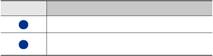
7 Съемка фотографий.
8 Просмотр только что сделанной
фотографии.
4 Нажмите клавишу громкости для увеличения или уменьшения масштаба.
| 5 | Для съемки фотографии коснитесь значка | . | ||
| Фотография будет сохранена автоматически. | ||||
| После съемки коснитесь значка | , чтобы просмотреть | |||
| сделанные фотографии. | ||||


• Прокрутите изображение вправо или влево, чтобы просмотреть другие фотографии.
• Чтобы изменить масштаб фотографии, коснитесь экрана,
затем значка или. Также можно дважды коснуться экрана, чтобы изменить масштаб.


• Чтобы отправить фотографию другим пользователям, выберите пункт Доступ.
Развлечения 49

• Чтобы установить фотографию в качестве фонового
рисунка или изображения абонента для записи в списке контактов, выберите пункт Установить как.
• Чтобы удалить фотографию, выберите пункт Удалить.
›› Съемка фотографий с помощью
 параметров для разных сюжетов
параметров для разных сюжетов
У камеры есть несколько предварительно заданных настроек для разных сюжетов. Можно просто выбрать нужный режим в соответствии с условиями и объектами съемки.
Например, если вы снимаете ночью, выберите ночной режим
съемки с увеличенной экспозицией.
1 В режиме ожидания откройте список приложений и
выберите пункт Камера.
2 Поверните телефон против часовой стрелки, чтобыустановить альбомный режим отображения.
| 3 | Коснитесь значка | → выберите сюжет. | ||
| 4 | При необходимости измените параметры. | |||
| 5 | Для съемки фотографии коснитесь значка | . | ||


›› Фотосъемка в режиме распознавания

Улыбки
Камера способна распознавать лица людей в кадре и автоматически делать снимок, когда они улыбаются.
| 1 | В режиме ожидания откройте список приложений и | ||
| выберите пункт Камера. | |||
| 2 | |||
| Поверните телефон против часовой стрелки, чтобы | |||
| установить альбомный режим отображения. | |||
| 3 | |||
| Выберите пункт | → Распознавание улыбки. | ||
| 4 | При необходимости измените параметры. | ||
| 5 | Коснитесь значка | . | |
| 6 | Наведите объектив камеры на объект. | ||
| Телефон обнаружит лица в кадре и распознает их улыбки. | |||
| Когда человек улыбнется, телефон автоматически сделает | |||
| снимок. |


50 Развлечения

›› Съемка серии фотографий

С помощью камеры телефона можно делать серию фотографий движущегося объекта. Эта функция особенно полезна при съемке играющих детей или спортивных состязаний.
| 1 | В режиме ожидания откройте список приложений и | |||
| выберите пункт Камера. | ||||
| 2 | ||||
| Поверните телефон против часовой стрелки, чтобы | ||||
| установить альбомный режим отображения. | ||||
| 3 | ||||
| Выберите пункт | → Непрерывный. | |||
| 4 | При необходимости измените параметры. | |||
| 5 | Коснитесь и удерживайте значок | . Камера будет | ||
| делать снимки до тех пор, пока вы не отпустите значок. | ||||


›› Панорамная съемка

В режиме панорамной съемки можно делать широкоформатные фотографии. Этот режим лучше всего подходит для съемки пейзажей.
1 В режиме ожидания откройте список приложений ивыберите пункт Камера.
2 Поверните телефон против часовой стрелки, чтобыустановить альбомный режим отображения.
| 3 | Выберите пункт | → Панорама. | |
| 4 | При необходимости измените параметры. | ||
| 5 | Чтобы сделать первый снимок, коснитесь значка | . |

 6 Медленно перемещайте телефон в выбранном
6 Медленно перемещайте телефон в выбранном
направлении, соединяя края зеленой рамки с
видоискателем.
Когда зеленая рамка и видоискатель соединятся, камера
автоматически сделает следующий снимок.
7 Для добавления еще одного снимка к панорамеповторите шаг 6.
Развлечения 51

| ›› | Настройка фотокамеры | ||||
| → | |||||
| Перед началом съемки коснитесь значка | для | ||||
| перехода к следующим параметрам. | |||||
| Опции | Описание | ||||
| Значение | Смена значения экспозиции. | ||||
| экспозиции | |||||
| Съемка объектов крупным планом, | |||||
| Режим фокуса | автоматическое распознавание | ||||
| человеческого лица. | |||||
| Таймер | Установка временной задержки | ||||
| перед выполнением снимка. | |||||
| Разрешение | Изменение разрешения. | ||||
| Баланс белого | Изменение цветового баланса в | ||||
| соответствии с условиями освещения. | |||||
| Применение специальных эффектов, | |||||
| Эффекты | например сепии или черно-белых | ||||
| тонов. | |||||
| ISO | Настройка чувствительности датчика | ||||
| изображения. | |||||





| Опции | Описание | ||||
| Измерение | Выбор типа экспозамера. | ||||
| Автоматическая | Автоматическая регулировка | ||||
| контрастности между объектом и | |||||
| контрастность | |||||
| задним планом. | |||||
| Качество | Настройка уровня качества снимков. | ||||
| изображения | |||||
| Регулировка контрастности, | |||||
| Настроить | насыщенности и резкости | ||||
| изображения. | |||||
| Перед началом съемки коснитесь значка | → | для | |||
| перехода к следующим настройкам. | |||||
| Настройка | Описание | ||||
| Сетка | Вывод сетки на экран предварительного | ||||
| просмотра | |||||
| Просмотр | Настройка телефона на просмотр только | ||||
| что сделанного снимка | |||||






52 Развлечения

| Настройка | Описание | |
| Настройка телефона на добавление к | ||
| фотографиям сведений о координатах. | ||
| Для обеспечения уверенного | ||
| GPS | сигнала GPS избегайте | |
| фотосъемки при плохих | ||
| метеоусловиях, а также там, где | ||
| на пути сигнала могут возникнуть | ||
| препятствия (пространство | ||
| между зданиями, низменности). | ||
| Звук затвора | Выбор звука, сопровождающего | |
| фотосъемку. | ||
| Сброс | Сброс параметров меню и съемки. |



›› Видеосъемка
 1 В режиме ожидания откройте список приложений и
1 В режиме ожидания откройте список приложений и
выберите пункт Камера.
2 Поверните телефон против часовой стрелки, чтобы
установить альбомный режим отображения.
| 3 | Коснитесь значка | , чтобы перейти в режим | ||||||
| видеозаписи. | ||||||||
| 4 | ||||||||
| Наведите камеру на объект съемки и настройте | ||||||||
| изображение. | ||||||||
| Номер | Функция | |||||||
| Проверка состояния и настроек | ||||||||
| видеокамеры. | ||||||||
| • | : разрешение | |||||||
| • | : длительность видеозаписи | |||||||
| (в зависимости от свободного места в | ||||||||
| памяти) | ||||||||
| • | : место хранения видеозаписей |





Развлечения 53

| Номер | Функция | ||
| Изменение режима видеозаписи (для | |||
| вложения в MMS-сообщение или | |||
| обычного сохранения). | |||
| Изменение настроек вспышки; можно | |||
| вручную включать и выключать вспышку | |||
| либо настроить камеру на автоматическое | |||
| использование вспышки, если это | |||
| необходимо. | |||
| Изменение настроек камеры. | |||
| Переключение в режим фотосъемки. | |||
| Запись видео. | |||
| Просмотр только что сделанной | |||
| видеозаписи. | |||
| 5 | Нажмите клавишу громкости для увеличения или | ||
| уменьшения масштаба. | |||
| 6 | |||
| Чтобы начать запись, коснитесь значка. | |||






| 7 | Коснитесь значка | , чтобы остановить запись. | |
 Видеозапись будет сохранена автоматически.
Видеозапись будет сохранена автоматически.
Могут возникать сбои при записи видео на карту памяти с низкой скоростью передачи.

Чтобы просмотреть видеозапись после съемки, коснитесь значка.

• Прокрутите изображение вправо или влево, чтобы просмотреть другие видеозаписи.
• Чтобы отправить видеозапись другим пользователям,
выберите пункт Доступ.
• Чтобы воспроизвести видеозапись, выберите пункт
Воспроизвести.
• Чтобы удалить видеозапись, выберите пункт Удалить.
54 Развлечения

›› Настройка параметров видеозаписи


| Перед началом съемки коснитесь значка | → | для | ||
| перехода к следующим параметрам. | ||||
| Опции | Описание | |||
| Таймер | Установка временной задержки | |||
| перед съемкой видеозаписи. | ||||
| Разрешение | Изменение разрешения. | |||
| Баланс белого | Изменение цветового баланса в | |||
| соответствии с условиями освещения. | ||||
| Применение специальных эффектов, | ||||
| Эффекты | например сепии или черно-белых | |||
| тонов. | ||||
| Качество видео | Настройка уровня качества | |||
| видеозаписей. | ||||
| Регулировка контрастности, | ||||
| Настроить | насыщенности и резкости | |||
| изображения. |



| Перед началом съемки коснитесь значка | → | для | ||
| перехода к следующим настройкам. | ||||
| Настройка | Описание | |||
| Сетка | Вывод сетки на экран | |||
| предварительного просмотра. | ||||
| Запись звука | Включение или выключение звука. | |||
| Просмотр | Настройка телефона на просмотр | |||
| только что сделанной видеозаписи. | ||||
| Сброс | Сброс параметров меню и съемки. | |||




Развлечения 55

PDF to Word